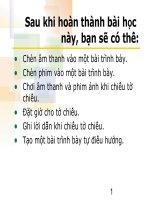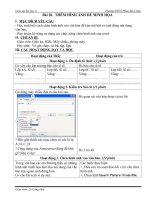Bai 11 Them hinh anh vao trang chieu
Bạn đang xem bản rút gọn của tài liệu. Xem và tải ngay bản đầy đủ của tài liệu tại đây (2.47 MB, 14 trang )
<span class='text_page_counter'>(1)</span> Tin 9. 1. Hình ảnh và các đối tượng khác trên trang chiếu 2. Thay đổi vị trí và kích thước hình ảnh. 3. Sao chép và di chuyển trang chiếu. Võ Nhật Trường. 1.
<span class='text_page_counter'>(2)</span> Tin 9. 1. Hình ảnh và các đối tượng khác trên trang chiếu. -Hình ảnh thường được dùng để minh họa cho nội dung văn bản.. NgoàiHình hìnhảnh ảnhthường ta còn được có những đối sửtượng dụng nào để làkhác? gì?. *Một số đối tượng khác: -Tệp âm thanh. -Đoạn phim. -Bảng và biểu đồ.. Võ Nhật Trường. 2.
<span class='text_page_counter'>(3)</span> Tin 9. 1. Hình ảnh và các đối tượng khác trên trang chiếu 1. Chọn trang chiếu cần chèn hình ảnh. Chọn lệnh Các em hãy quan sát và 2. ghi InsertPictureFrom nhớ các thao tác sau.File. Hộp thoại Insert Picture xuất hiện. 3. Chọn thư mục lưu tệp hình ảnh trong ô Look In. 4. Nháy chọn tệp đồ họa cần thiết và nháy Insert.. Võ Nhật Trường. 3.
<span class='text_page_counter'>(4)</span> Tin 9. 1. Hình ảnh và các đối tượng khác trên trang chiếu *Các bước chèn hình ảnh vào trang chiếu B1. Chọn trang chiếu cần chèn hình ảnh. B2. Chọn lệnh InsertPictureFrom File. Hộp thoại Insert Picture xuất hiện. B3. Chọn thư mục lưu tệp hình ảnh trong ô Look In B4. Nháy chọn tệp đồ họa cần thiết và nháy Insert.. Em hãy trình bày các bước chèn hình ảnh vào trang chiếu?. Lưu ý: -Có thể chèn nhiều hình ảnh vào trang chiếu. -Có thể chèn hình ảnh vào trang chiếu bằng các lệnh Copy và Paste. -Có thể chèn hình ảnh bằng lệnh InsertPictureClip Art. Võ Nhật Trường. 4.
<span class='text_page_counter'>(5)</span> Tin 9. 2. Thay đổi vị trí và kích thước của hình ảnh: a. Thay đổi vị trí: Đưa con trỏ chuột lên trên hình ảnh và kéo thả để chuyển đến vị trí khác.. Để thay đổi vị Các emhình hãy trí của quan sát ảnh ta thực hiện thế nào? Nháy chuột vào hình và kéo thả chuột.. Võ Nhật Trường. 5.
<span class='text_page_counter'>(6)</span> Tin 9. 2. Thay đổi vị trí và kích thước của hình ảnh: b. Thay đổi kích thước:. Để thay đổi kích Các emhình hãy thước của ảnh taquan thực sát hiện thế nào? B1./ Nháy chọn hình ảnh. B2./ Đưa con trỏ chuột lên nút tròn nhỏ nằm trên cạnh viền của hình ảnh và kéo thả để tăng hoặc giảm kích thước hình ảnh. Võ Nhật Trường. 6.
<span class='text_page_counter'>(7)</span> Tin 9. 2. Thay đổi vị trí và kích thước của hình ảnh: c. Thay đổi thứ tự của hình ảnh: 1. Chọn hình ảnh cẩn chuyển 2. Nháy nút phải chuột lên hình ảnh để mở bảng chọn tắt. Để thay đổi thứ tự hãy củaCác hìnhem ảnh ta quan thực hiện thếsát nào?. Chuyển hình ảnh lên trên Đưa hình ảnh xuống dưới. Võ Nhật Trường. 7.
<span class='text_page_counter'>(8)</span> Tin 9. 2. Thay đổi vị trí và kích thước của hình ảnh: c. Thay đổi thứ tự của hình ảnh: *Để thay đổi thứ tự hình ảnh ta thực hiện : B1./ Chọn hình ảnh cần chuyển lên lớp trên ( hoặc đưa xuống lớp dưới ) . B2./ Nháy nút phải chuột lên hình ảnh để mở bảng chọn tắt. B3./ Nháy vào Order rồi chọn Bring to Front để chuyển hình ảnh lên trên hoặc Send to back để đưa xuống dưới .. Võ Nhật Trường. 8.
<span class='text_page_counter'>(9)</span> Tin 9. Hướng dẫn về nhà -Về nhà, các em học bài. Làm các bài tập sách bài tập. -Ôn lại những kiến thức đã học hôm nay. -Trả lời các câu hỏi bài tập sách giáo khoa và sách bài tập.. Võ Nhật Trường. 9.
<span class='text_page_counter'>(10)</span> Tin 9. 3. Sao chép và di chuyển trang chiếu. Nếu muốn chọn đồng thời nhiều trang chiếu để sao chép, di chuyển thì em làm như thế nào?. Võ Nhật Trường. 10.
<span class='text_page_counter'>(11)</span> Tin 9. 3. Sao chép và di chuyển trang chiếu Để thực hiện được các thao tác đó ta phải hiển thị trang chiếu ở chế độ sắp xếp.. Hiển thị các trang chiếu trong chế độ sắp xếp Võ Nhật Trường. 11.
<span class='text_page_counter'>(12)</span> Tin 9. 3. Sao chép và di chuyển trang chiếu Chọn trang chiếu: Nháy chuột trên trang chiếu cần chọn. Nếu muốn chọn đồng thời nhiều trang chiếu, nhấn giữ phím Ctrl trong khi nháy chuột. Sao chép toàn bộ trang chiếu: . Chọn trang chiếu cần sao chép Nháy nút Copy Nháy chuột vào vị trí cần sao chép đến Nháy nút Paste Võ Nhật Trường. 12.
<span class='text_page_counter'>(13)</span> Tin 9. 3. Sao chép và di chuyển trang chiếu Di chuyển toàn bộ trang chiếu: . Chọn trang chiếu cần di chuyển Nháy nút Cut Nháy chuột vào vị trí để di chuyển đến Nháy nút Paste. Võ Nhật Trường. 13.
<span class='text_page_counter'>(14)</span> Tin 9. Ghi nhớ • Có thể chèn hình ảnh, âm thanh hoặc đoạn phim vào các trang chiếu để minh họa hoặc giải thích nội dung. • Chế độ sắp xếp là chế độ hiển thị để sao chép và thay đổi vị trí các trang chiếu một cách thuận tiện nhất. 14.
<span class='text_page_counter'>(15)</span>